
 现在微信已经成为大家必备的通讯软件,不过平时我们大部分时间都是在使用手机微信,其中的聊天记录非常重要。
虽然微信提供手机微信记录备份到电脑,以及恢复到手机功能,但是默认备份在电脑上的是一个加密数据库文件,无法在电脑上直接打开查看。
如果需要在电脑上查看和备份微信记录,我们可以使用“微信聊天记录导出”软件,它能将iOS设备(iPhone、iPad)上的手机备份数据里的微信部分,导出为可让浏览器访问的页面,从而实现在电脑上直接查看手机微信记录。
iOS设备用户从iTunes开始
iOS设备用户需要先备份数据到电脑,这里首先要在电脑上安装iTunes,使用苹果账户登录后使用数据线将iPhone连接到电脑。接着点击iTunes界面上iPhone手机图标切换到“备份”选项,自动备份选项选择“本地电脑”,去除“加密备份”前的勾选(不要选择加密保存,否则后续在电脑无法读取),最后点击“立即备份”,按提示将iPhone资料全部备份到本地电脑。
现在微信已经成为大家必备的通讯软件,不过平时我们大部分时间都是在使用手机微信,其中的聊天记录非常重要。
虽然微信提供手机微信记录备份到电脑,以及恢复到手机功能,但是默认备份在电脑上的是一个加密数据库文件,无法在电脑上直接打开查看。
如果需要在电脑上查看和备份微信记录,我们可以使用“微信聊天记录导出”软件,它能将iOS设备(iPhone、iPad)上的手机备份数据里的微信部分,导出为可让浏览器访问的页面,从而实现在电脑上直接查看手机微信记录。
iOS设备用户从iTunes开始
iOS设备用户需要先备份数据到电脑,这里首先要在电脑上安装iTunes,使用苹果账户登录后使用数据线将iPhone连接到电脑。接着点击iTunes界面上iPhone手机图标切换到“备份”选项,自动备份选项选择“本地电脑”,去除“加密备份”前的勾选(不要选择加密保存,否则后续在电脑无法读取),最后点击“立即备份”,按提示将iPhone资料全部备份到本地电脑。
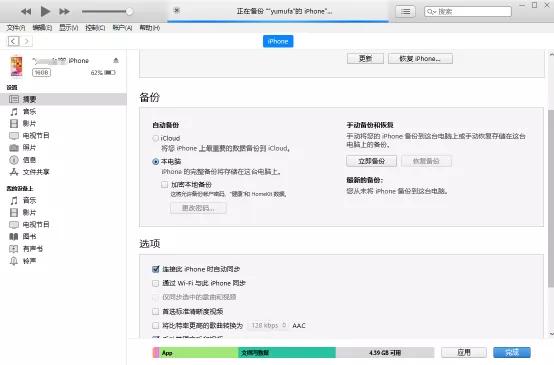
 接些来到http://wxbackup.imxfd.com/下载“微信聊天记录导出”,启动软件后点击自定义备份文件的位置。然后根据iTunes备份位置进行选择,一般位置为“C:Users当前用户AppleMobileSyncBackup”,或者“C:Users用户名AppDataRoamingApple ComputerMobileSyncBackup”,请自行定位到指定的“backup”文件夹即可。
小提示:软件在一些电脑上可能会被杀毒软件拦截,请将软件安装目录添加到“排除目录”后再运行。
接些来到http://wxbackup.imxfd.com/下载“微信聊天记录导出”,启动软件后点击自定义备份文件的位置。然后根据iTunes备份位置进行选择,一般位置为“C:Users当前用户AppleMobileSyncBackup”,或者“C:Users用户名AppDataRoamingApple ComputerMobileSyncBackup”,请自行定位到指定的“backup”文件夹即可。
小提示:软件在一些电脑上可能会被杀毒软件拦截,请将软件安装目录添加到“排除目录”后再运行。
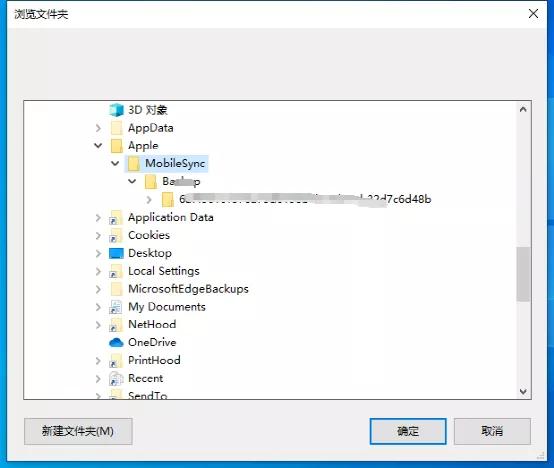
 在上述操作中选中备份文件夹后软件会自动读取其中保存的微信记录,先点击最下方的“设置保存目录”,然后为导出的记录选择保存位置。继续在下方的微信账号列表选中需要导出记录的微信账号(如果手机登录过多个微信账号,可以自由选择导出账号),在中间的框选列表,“No.”表示的该账号下好友(含群)数量,后面的“count”表示的是和该好友(或者群)中的聊天记录的数量,最后点击“导出”按钮。
在上述操作中选中备份文件夹后软件会自动读取其中保存的微信记录,先点击最下方的“设置保存目录”,然后为导出的记录选择保存位置。继续在下方的微信账号列表选中需要导出记录的微信账号(如果手机登录过多个微信账号,可以自由选择导出账号),在中间的框选列表,“No.”表示的该账号下好友(含群)数量,后面的“count”表示的是和该好友(或者群)中的聊天记录的数量,最后点击“导出”按钮。
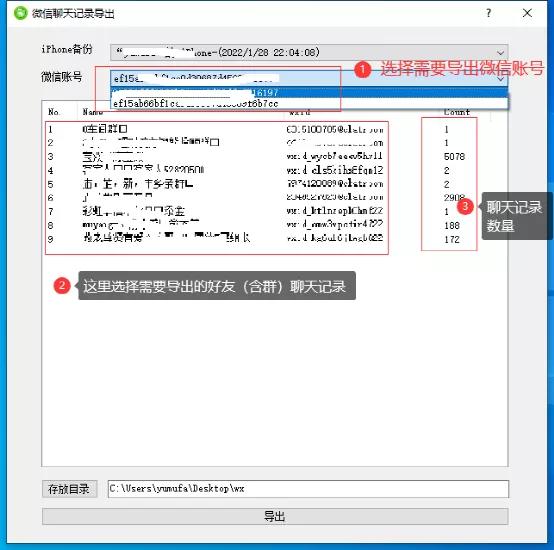
 完成记录的导出后打开上述设置的“存放目录”,根据导出的微信账号打开相应好友的文件夹,然后双击其中的“index.html”文件。
完成记录的导出后打开上述设置的“存放目录”,根据导出的微信账号打开相应好友的文件夹,然后双击其中的“index.html”文件。
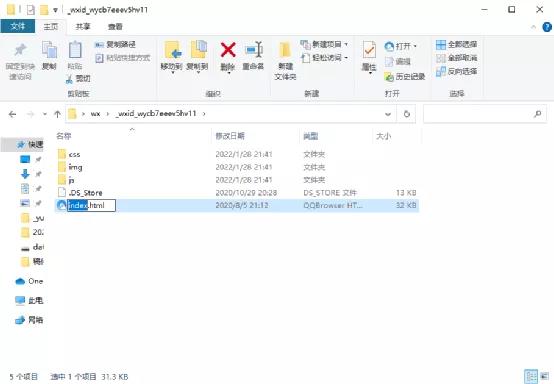
 这样在浏览器窗口就可以看到和好友的微信聊天记录了,包括发给好友(或群中其他好友发出)的图片、视频、语音在内都可以导出,而且还可以在右侧窗格可以根据时间顺序进行查看。
这样在浏览器窗口就可以看到和好友的微信聊天记录了,包括发给好友(或群中其他好友发出)的图片、视频、语音在内都可以导出,而且还可以在右侧窗格可以根据时间顺序进行查看。
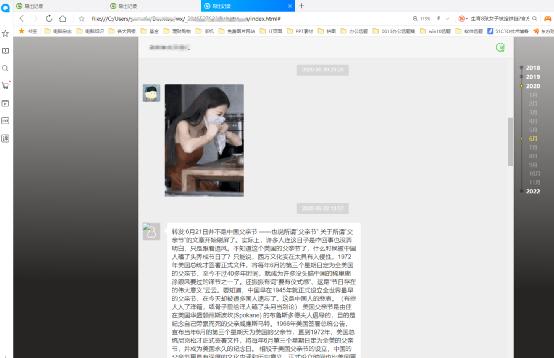
 这里导出的手机微信记录和手机中是一样的,这些数据可以作为手机微信的永久备份记录保存在本地。而且软件支持增量导出,这样只要定期使用iTunes将iPhone数据备份后,同上再次导出后即可查看新增的备份内容了。
需要转换的安卓设备
默认软件只能读取iOS设备通过iTunes备份到本地电脑的微信数据,如果需要将安卓手机的微信记录也导出到电脑上备份保存,那么需要借助iOS设备来中转实现。假设现在手机A为安卓系统,手机B为iPhone,现在需要将手机A的手机微信记录保存到电脑上查看。
首先将电脑A和电脑连接在同一个局域网,接着在电脑上启动Windows微信,使用手机A的微信账号登录后点击左下角的“设置→备份和恢复”。
这里导出的手机微信记录和手机中是一样的,这些数据可以作为手机微信的永久备份记录保存在本地。而且软件支持增量导出,这样只要定期使用iTunes将iPhone数据备份后,同上再次导出后即可查看新增的备份内容了。
需要转换的安卓设备
默认软件只能读取iOS设备通过iTunes备份到本地电脑的微信数据,如果需要将安卓手机的微信记录也导出到电脑上备份保存,那么需要借助iOS设备来中转实现。假设现在手机A为安卓系统,手机B为iPhone,现在需要将手机A的手机微信记录保存到电脑上查看。
首先将电脑A和电脑连接在同一个局域网,接着在电脑上启动Windows微信,使用手机A的微信账号登录后点击左下角的“设置→备份和恢复”。
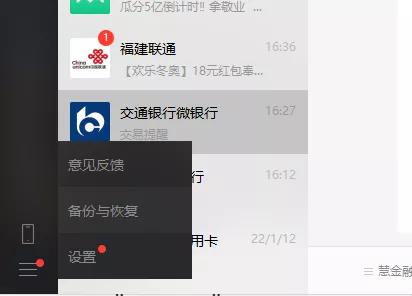
 继续在打开的窗口点击“备份聊天记录至电脑”,接着在手机A上确认备份,这样手机A的微信记录可以全部备份到当前电脑。
继续在打开的窗口点击“备份聊天记录至电脑”,接着在手机A上确认备份,这样手机A的微信记录可以全部备份到当前电脑。
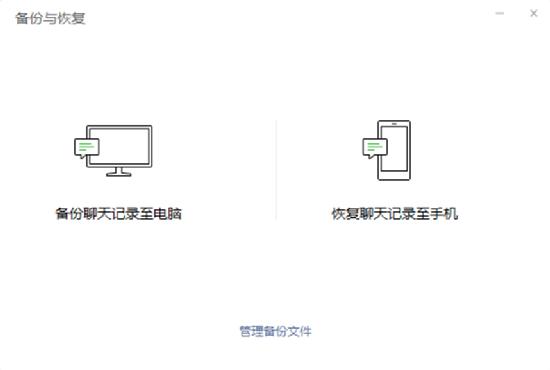
 默认备份文件保存在本地电脑“C:Users当前用户AppDataRoamingTencentWeChatWeChat FilesBackupFiles”目录下。具体路径信息 可以点击图6的“设置→通用设置→文件管理”查看。不过这个备份记录是一个加密的数据库文件,我们无法直接打开查看。而要像iOS设备那样实现电脑查看,就需要将备份的记录再导出到iPhone手机上。
再准备一个iPhone手机B(iPad也可以),然后在手机B登录手机A的微信账号,成功登陆后返回电脑微信。在图7所示的界面点击“恢复聊天记录到手机”,接着在打开的“请选择需要传输的聊天记录”窗口,全选需要导出的记录并点击“确定”。
小提示:电脑备份的微信记录导出到手机上是可以进行多次操作的,比如第一次可以只选择常见联系人的微信记录,第二次再展开“更多选项”,这里可以根据时间选择聊天记录(比如不是经常联系的朋友,只要选择近段时间记录即可),一些群则可以只选择“仅恢复文字信息”。
默认备份文件保存在本地电脑“C:Users当前用户AppDataRoamingTencentWeChatWeChat FilesBackupFiles”目录下。具体路径信息 可以点击图6的“设置→通用设置→文件管理”查看。不过这个备份记录是一个加密的数据库文件,我们无法直接打开查看。而要像iOS设备那样实现电脑查看,就需要将备份的记录再导出到iPhone手机上。
再准备一个iPhone手机B(iPad也可以),然后在手机B登录手机A的微信账号,成功登陆后返回电脑微信。在图7所示的界面点击“恢复聊天记录到手机”,接着在打开的“请选择需要传输的聊天记录”窗口,全选需要导出的记录并点击“确定”。
小提示:电脑备份的微信记录导出到手机上是可以进行多次操作的,比如第一次可以只选择常见联系人的微信记录,第二次再展开“更多选项”,这里可以根据时间选择聊天记录(比如不是经常联系的朋友,只要选择近段时间记录即可),一些群则可以只选择“仅恢复文字信息”。

 这样在手机B上会收到一个恢复确认的提示,按提示点击“开始恢复”,这样选定的聊天记录就会自动恢复到手机B上了。
这样在手机B上会收到一个恢复确认的提示,按提示点击“开始恢复”,这样选定的聊天记录就会自动恢复到手机B上了。
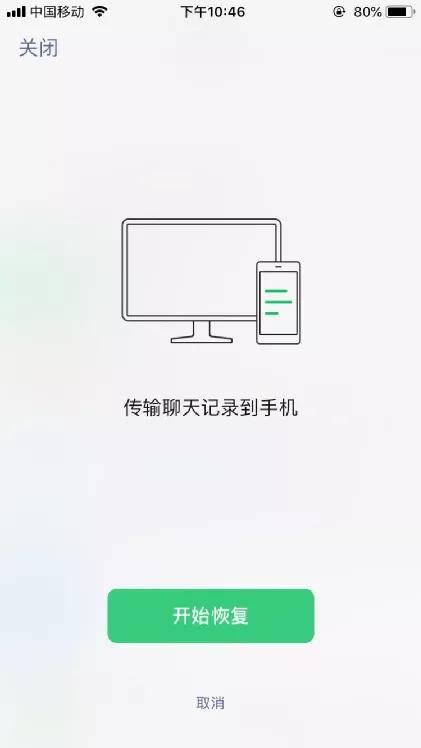
 剩余的操作同上,在电脑上使用 iTunes将数据备份到电脑,然后再使用“微信聊天记录导出”在电脑上导出并浏览即可。
微信聊天记录备份窍门
现在微信的作用对大家越来越重要,但是太多的微信记录不仅极大占用手机的存储空间,同时也给信息的筛选带来很大的困难。如何及时备份手机微信里有用的信息成了一个困扰大家的问题。
1.有选择保存重要记录
对于微信记录众多,同时需要及时备份的朋友。如果是iPhone用户,建议先使用iTunes将手机资料全部备份到手机上,这样所有记录都可以方便在电脑上整理和查看。然后可以在电脑上选择一些重要的聊天信息,将这些信息发送给好友列表的“文件和传输助手”,接着在手机上将重要信息添加到微信收藏即可。
对于安卓用户,可以先使用上述方法借助iPhone中转备份聊天记录,其他操作同上。如果手边没有iPhone,则可以直接利用电脑微信,将聊天记录备份到本地电脑保存。
2.有选择恢复记录
无论是iPhone还是安卓用户,如果要减少手机微信记录占用的存储空间,在完成微信记录的备份操作后,都可以在手机上将手机微信彻底卸载,然后在重装手机微信,接着利用电脑微信的记录恢复功能,有选择地将有用的微信记录再传输到手机上即可。
剩余的操作同上,在电脑上使用 iTunes将数据备份到电脑,然后再使用“微信聊天记录导出”在电脑上导出并浏览即可。
微信聊天记录备份窍门
现在微信的作用对大家越来越重要,但是太多的微信记录不仅极大占用手机的存储空间,同时也给信息的筛选带来很大的困难。如何及时备份手机微信里有用的信息成了一个困扰大家的问题。
1.有选择保存重要记录
对于微信记录众多,同时需要及时备份的朋友。如果是iPhone用户,建议先使用iTunes将手机资料全部备份到手机上,这样所有记录都可以方便在电脑上整理和查看。然后可以在电脑上选择一些重要的聊天信息,将这些信息发送给好友列表的“文件和传输助手”,接着在手机上将重要信息添加到微信收藏即可。
对于安卓用户,可以先使用上述方法借助iPhone中转备份聊天记录,其他操作同上。如果手边没有iPhone,则可以直接利用电脑微信,将聊天记录备份到本地电脑保存。
2.有选择恢复记录
无论是iPhone还是安卓用户,如果要减少手机微信记录占用的存储空间,在完成微信记录的备份操作后,都可以在手机上将手机微信彻底卸载,然后在重装手机微信,接着利用电脑微信的记录恢复功能,有选择地将有用的微信记录再传输到手机上即可。 标签: 移动互联网







